Краткая инструкция по удалению баннера

Указанный на баннере номер телефона или электронного кошелька значения не имеет.
- Выключаем компьютер. (Способ выключения компьютера)
- Скачиваем файл - FixKey.exe на "флешку" (воспользуйтесь другим компьютером или мобильным телефоном с доступом интернет).
- Включим зараженный компьютер, при этом удерживаем клавишу - F8
- Выберем в этом меню - Безопасный режим с поддержкой командной строки
( Что такое безопасный режим? ) - После загрузки системы закроем окно командной строки.
- Запустим Диспетчер задач (клавиши Ctrl+Alt+Delete - одновременно)или (Ctrl+ Shift+Esc - одновременно).
- Перейдем в левый верхний угол Диспетчера задач - выберем вкладку - Файл >>> Новая задача (Выполнить...) >>> Воспользуемся кнопкой Обзор
- Откроется окно - выберем в нем наш файл FixKey.exe на "флешке" запустим его (в Windows 7 запустим файл FixKey.exe от имени администратора)
Должно появиться меню дополнительных вариантов загрузки Windows

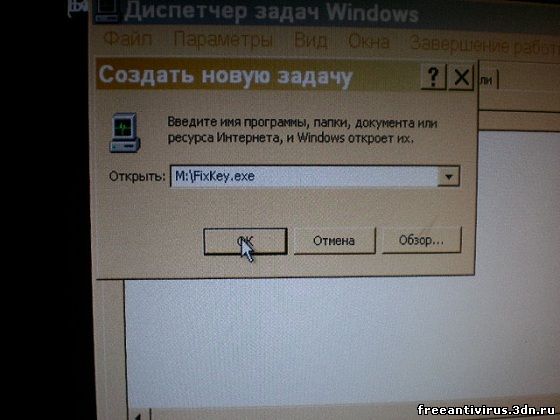
Компьютер - выключится!
Вам останется только его включить!
Читать полное описание...
Если данный способ Вам не помог, попробуйте воспользоваться другими способами разблокировки:
Попробуйте подобрать - код разблокировкиВыберете другой - способ разблокировки
Обратитесь в службу поддержки - Dr.Web®
Если у Вас есть желание нас поблагодарить,
Вы можете это сделать на - страничке благодарности

